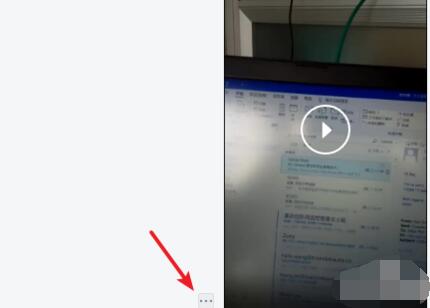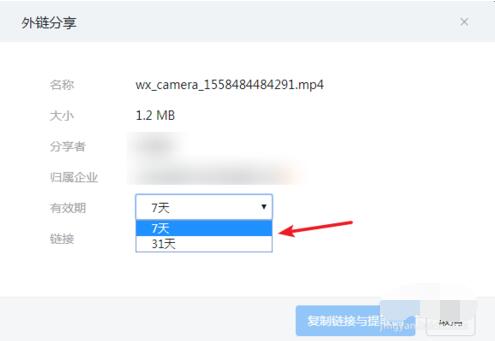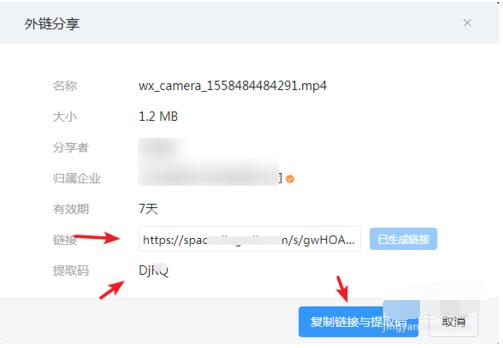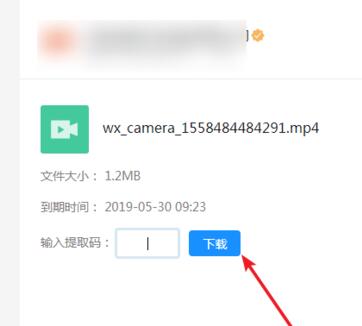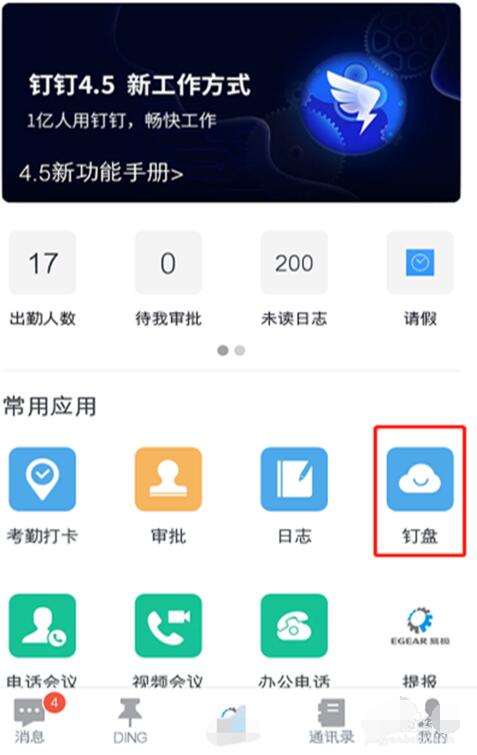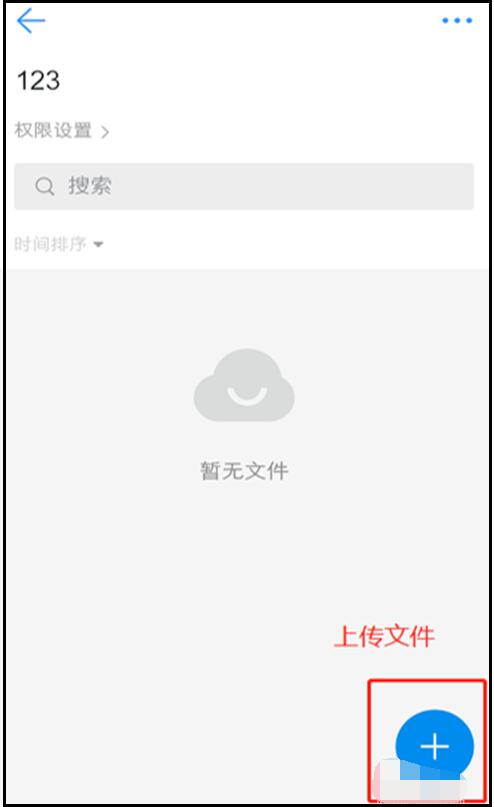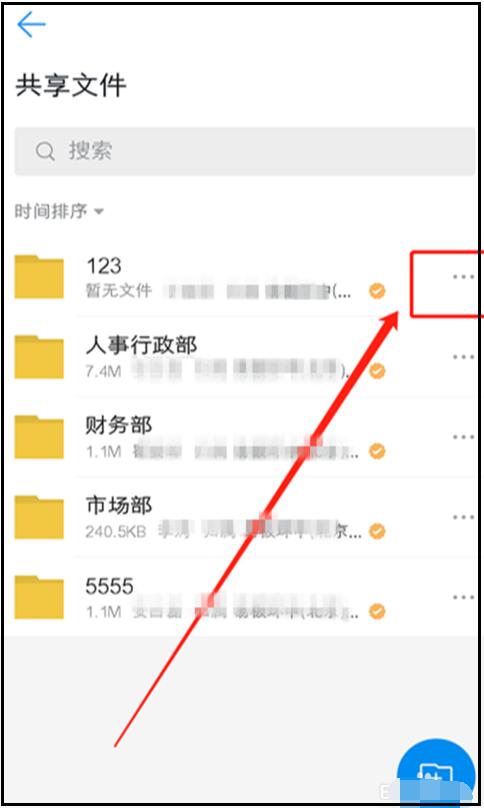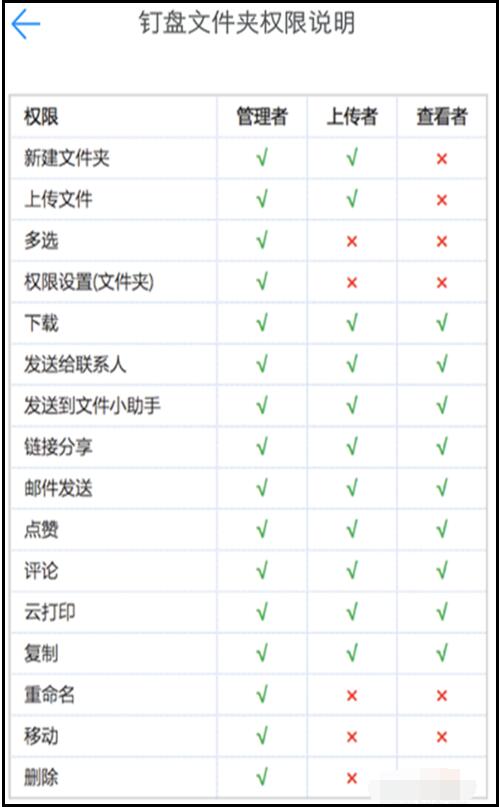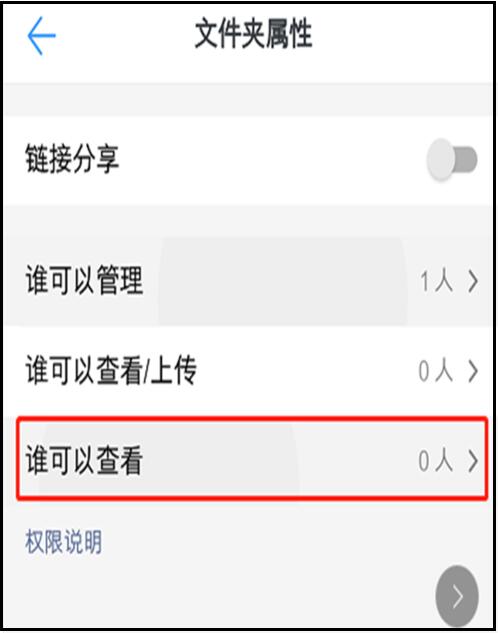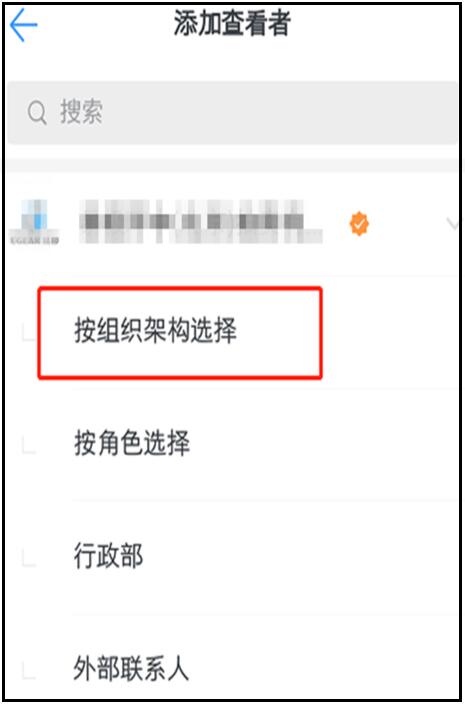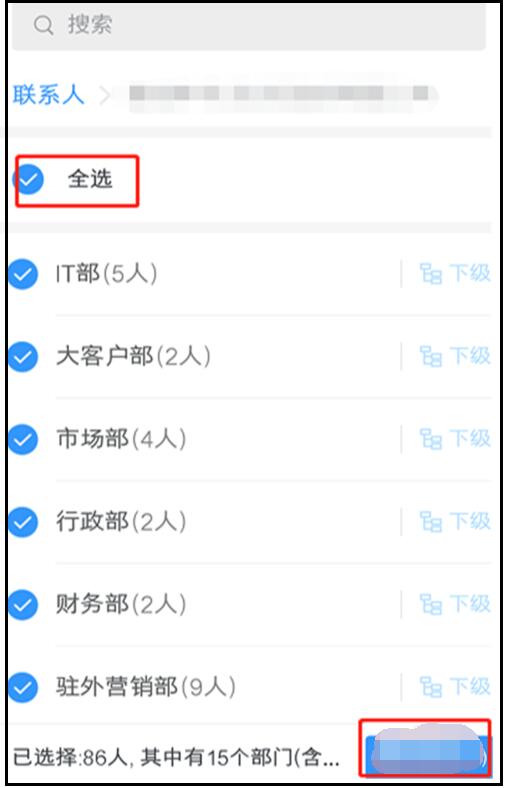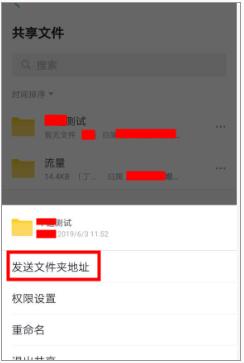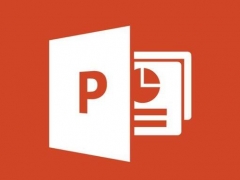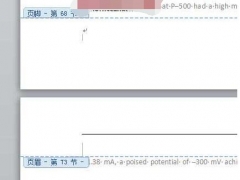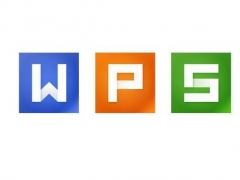钉盘文件如何共享?钉盘文件如何分享给外部人员?钉盘文件有哪些权限设置?钉盘文件有三个分区,每个区的权限都不同。外部人员无法直接观看钉盘文件,需要使用外部链接或共享文件。钉盘的外链分享和共享空间是不同的。共享空间是内部人员共享。下面来看看钉盘文件共享和外链分享图文教程。
钉盘文件如何设置权限
钉盘有我的文件、企业内部文件(包括公共区、群文件)、共享文件三个分区。
1、我的文件(个人使用):只能个人查看/编辑,其他人没有权限编辑/查看;
2、公共区:支持对文件夹设置权限,主管理员可设置公共区及文件夹的管理者、上传者、查看者权限;
3、群文件夹:跟内部群关联在一起,只有该群的群成员可以查看对应的群文件,群主和文件上传者能够删除文件,群成员、群主可以上传和编辑文件;
4、共享文件夹:可以设置哪些外部联系人可以查看/上传,方便企业与外部客户共享文件,也可对子文件夹设置权限,点击文件夹后【。。。】-【权限设置】;
钉盘如何外链分享
1、文件接收后点击左边上的【。。。】更多小图标,鼠标移上去就会显示出来,如果是手机端要打开文件再进行更多操作。
2、在弹出的菜单中选择“外链分享”菜单项。
3、打开分享窗口,设置有效期为7天或31天。
4、点击“生成链接”按钮,自动生成一个链接地址与密码。
5、生成完成后点击“复制链接和提取码”可以快速复制链接与提取码,发送给其他人就可以了。
6、打开分享的链接,输入提取码点击“下载”就可以下载文件了。
钉盘文件如何共享
1、打开钉钉软件,找到“钉盘”。
2、在钉盘里面找到“共享文件”。
3、在共享文件里面点击右下角的+号,可以新建一个文件夹,输入文件夹名称。
4、打开新建的文件夹,点击点击右下角的+号,就可以上传文件了,上传成功后就可以设置此文件夹的权限。
5、点开新建的文件夹的右方的三个点,找到权限设置。然后就可以设置可以管理,查看,上传资料到此文件夹的人。
6、比如设置一个查看权限,点击“谁可以查看”→“添加”→“按组织架构选择”,如果允许全部人员看就可以点击左上方的“全选”,然后点击“确定”。这样凡是在组织架构的人就都可以看到此文件夹里的内容了。
钉盘的文件如何给外部联系人查看
管理员完成了实名认证或所属企业完成认证,则可设置共享文件夹给外部联系人看,管理员在【手机钉钉】-【工作】-【钉盘】-【共享文件】-【新建共享文件夹】,建好文件夹之后可以设置该文件夹的权限哦。
【谁可以管理】:仅可以添加企业成员;
【谁可以上传/谁可以查看】:这里查看人中可以添加外部联系人,所以如果有公司文件需要共享给客户,可以把他添加为外部联系人然后设置共享文件哦。
支持把钉盘里的文件用链接的方式分享给他人。
温馨提示:仅创建者可删减管理员,并可以永久删除共享文件夹。
钉盘文件地址如何发送?
钉盘支持发送地址功能,无需截屏即可告诉同事文件在哪里。仅支持共享文件和公共区,并且只支持发送单一对象(即不能选择多个群或者多个联系人同时发送),接收人最多能选1000人。
【手机端】:【工作】-【钉盘】-【共享文件 or 公共区】-点击【···】-【发送文件夹地址】
【电脑端】:【钉盘】-【共享文件 or 公共区】-点击【···】-【发送文件夹地址】
钉盘共享文件和外链分享有什么区别
钉盘【共享空间】属于企业内部文件共享,企业成员可以在钉盘共享文件分区创建文件夹,设置可见/上传权限范围,有权限的成员可以在【钉钉客户端】-【钉盘】-【共享空间】里查看;
【外链分享】:如果您的主企业已经过认证,钉盘企业文件分区里勾选对应的文件或文件夹,点击分享可以生成外享链接和提取码,不用安装钉钉客户端也能根据提取码下载。
以上就是钉钉云盘钉盘文件内部共享和外链分享图文教程。钉盘文件权限根据钉盘通讯录来确定,外部人员无法观看,因为钉钉会判断人员身份。外部人员可以通过外链分享来观看。钉盘文件有三个区,权限非常明确,上传、观看、修改都有明确规定。这是钉盘文件的优势。关注教程之家,解锁更多软件教程。